パソコンでマウスなしでも右クリックする方法はデスクトップパソコンでは『ショートカットキー』とキーボードの『アプリケーションキー』で右クリックできます。
脱マウスで作業効率を上げたい方でマウスなしで右クリックやマウス操作をしたいといざやってみるとまず初めに右クリックの壁にぶつかります。
ExcelなどMicrosoft officeでは『Altキー』で作業効率は格段に上がりますが、右クリックのように簡単に操作できません。
マウスの故障が原因の場合は保険のためにタッチパッド付のキーボードを使うのもありかと思います。
ノートパソコンでは『タッチパッド』を使うかデスクトップ同様に『ショートカットキー』を使って右クリックできます。
こちらの記事も参考になると思うので是非ご覧ください。

パソコンでマウスなしで右クリックする方法
デスクトップパソコンで右クリックする方法は『ショートカットキー』と『アプリケーションキー』です。
わざわざマウスに持ち替えて操作しなくても、そのままキーボード操作で右クリックできるのでこの方法を覚えておきましょう。
マウスの故障が原因の場合でいきなり脱マウスは難しいのですぐに購入しましょうね。
右クリックのショートカットキー
▼『shiftキー』+『F10』で右クリックされた状態になるので『矢印キー』と『enterキー』で操作できます。
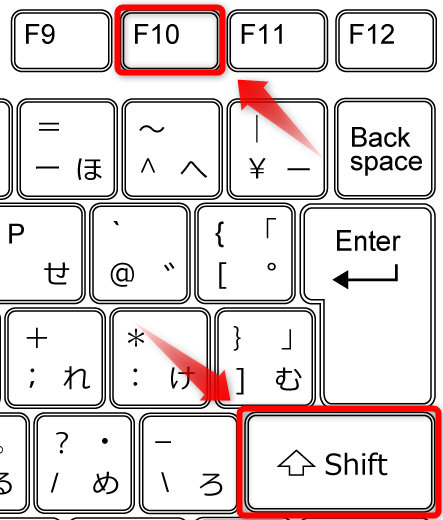
shiftキーは左右どちらでも大丈夫です。
アプリケーションキーで右クリックする
アプリケーションキーの良さはボタンを1つ押すだけなので覚えやすいですしワンタッチで操作できるのでその点は良いですよね。
ショートカットと両方覚えて使い分けていきましょう!
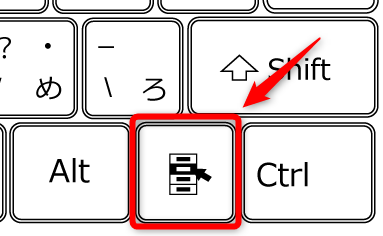
ノートパソコンでマウスなしで右クリックする方法
ノートパソコンでも先ほどのショートカットキーは使えます。
それとタッチパッドがありますね。
タッチパッドで右クリックするには
タッチパッドの右下を押す
この2つの方法で右クリックできます。
詳しくはタッチパッドの操作方法を記事にしていますので、こちらをご覧いただければと思います。

パソコンでマウスなしでも右クリックはできる!まとめ
パソコンでマウスなしで右クリックする方法は
『アプリケーションキー』を使う
ノートパソコンでは『タッチパッド』を使う
でしたね。
マウス操作はキーボードでも出来ますがショートカットキーを覚えたり各ボタンの意味を覚えたりと何かと大変です。
少しづつ覚えていけばマウスなしでもパソコンは操作できます。
マウス操作の方が効率良い場面もあるので完全脱マウスは難しいと思いますがキーボードだけで操作すると思った以上に効率があがるのでおすすめですよ。
冒頭にご紹介した『パソコンをマウスなしで操作するショートカット完全マニュアル』で少しづつ覚えていきましょう!




コメント